Word2016怎么添加目录?Word2016添加目录教程
时间:2021-07-24 来源:互联网
如果你的文档有很多类别,就像我们平时所看到的书一样,如果有一个目录是不是很容易查找到所需要的内容呢,看完此经验你也可以很轻松的在文档中添加目录。
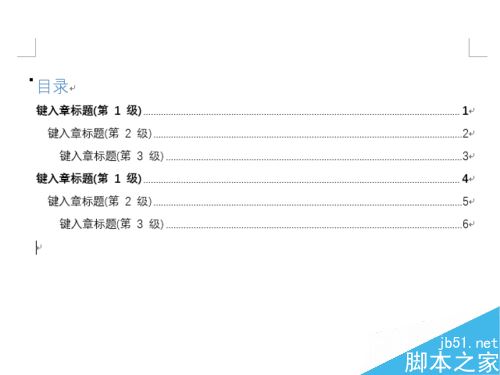
Word2016添加目录教程
首先打开Word2016,然后新建一个文档,或者打开你的文档。
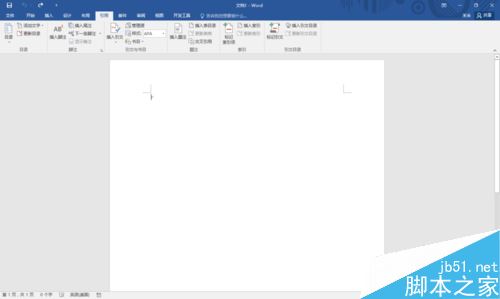
在添加目录之前我们还要先做一下下面的操作,选择要包括在目录中的文本,然后在开始选项卡上,单击一种标题样式,如标题 1。这样做是为了让它们出现在目录上。
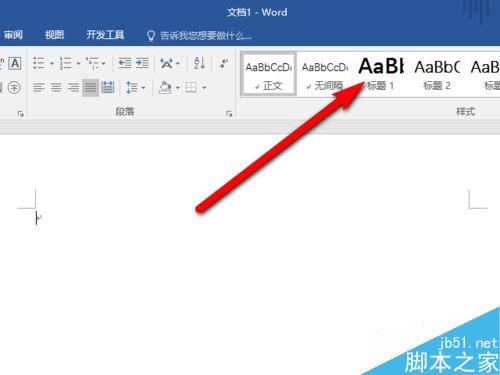
鼠标单击引用>目录,选择一种目录样式。
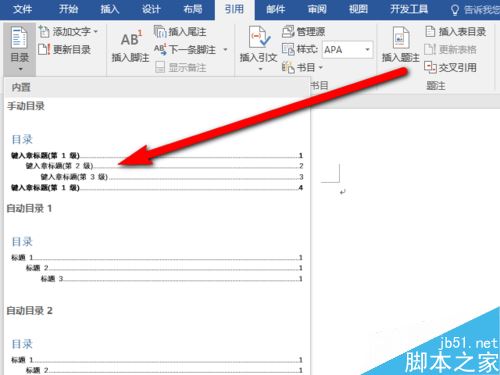
这时候就会在文档中出现一个目录。
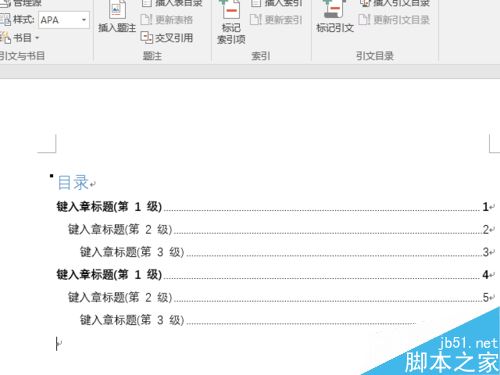
刚刚我们是用的手动目录进行添加的,如果是用自动目录进行添加,那么一定要进行第2步的操作才行,不然是无法添加的。
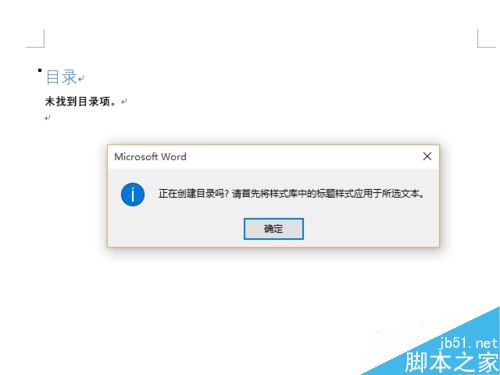
鼠标单击引用>目录>自定义目录。
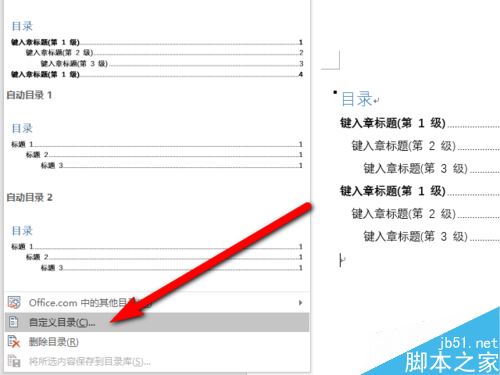
在弹出的窗口中可以对已经添加的目录进行设置。
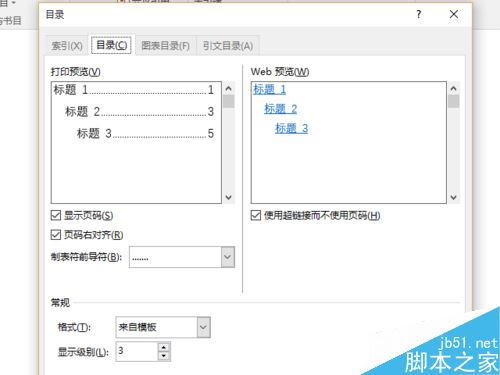
相关阅读:
Word2016拼写检查怎么关闭?Word2016关闭拼写检查教程
Word2016页面怎么显示比例?word2016显示页面比例两种方法
Word2016无法正常输入怎么办?Word2016输入失灵解决方法
相关阅读更多 +
-
 《终结者2D:NOFATE》未来的母亲模式解锁攻略-完成莎拉杀死戴森路线开启 2025-12-31
《终结者2D:NOFATE》未来的母亲模式解锁攻略-完成莎拉杀死戴森路线开启 2025-12-31 -
 光与影33号远征队洞穴修士打法攻略 2025-12-31
光与影33号远征队洞穴修士打法攻略 2025-12-31 -
 光与影33号远征队源色修士玛埃尔打法攻略 2025-12-31
光与影33号远征队源色修士玛埃尔打法攻略 2025-12-31 -
 EverCastle有哪些特色内容 2025-12-31
EverCastle有哪些特色内容 2025-12-31 -
 货币战争塔夏双C队如何搭配阵容 2025-12-31
货币战争塔夏双C队如何搭配阵容 2025-12-31 -
 由风引起的由风引起的 神奇海洋12月28日答案最新 2025-12-31
由风引起的由风引起的 神奇海洋12月28日答案最新 2025-12-31
最近更新





